winxp系统硬盘怎么分区
刚买的移动硬盘有的没有分区,有的只有一个分区,而很多时候我们想要将移动硬盘分成多个区,但不知道怎么操作分区。为此我为大家整理推荐了相关的知识,希望大家喜欢。 winxp系统硬盘分区的方法 如果您不想去下载一些其它的分区工具,您可以使用Windows自带的分区工具来实现对移动硬盘的分区。当前自带的工具能解决一个基本的分区操作如创建,删除,格式化分区都是没有问题。但如果要压缩分区,为分区扩容,为分区进行扇区对齐则无能为力了。先来看看怎么进入Windows的磁盘管理器: 步骤一:在桌面上右击“我的电脑”,然后选择“管理”,如下: 步骤二:然后会打开一个名为“计算机管理”的窗口,如下图。这时在这个窗口中点击“磁盘管理”选项。 步骤三:点击“磁盘管理”后,在窗口的右边您看会到如下的界面。然后在这个磁盘1上点击右键并选择“新建磁盘分区”选项。 步骤四:然后,会打开一个向导窗口,窗口中会有很多提示文字,您可以按照提示文字,依次地点击“下一步”直到完成分区的创建。需要注意的是,如果您是新手,您可以按向导窗口中默认设置即可。在完成创建后,在“我的电脑”中就会出现一个盘符,通过点击这个盘符如H盘您就可以访问您的移动硬盘或向您的硬盘存放数据了。 使用分区助手实现移动硬盘分区操作 分区助手是一款免费的第三方公司开发出的软件,它的功能比Windows自带的硬盘管理器强大的一些,能实现调整移动硬盘上己有分区的大小而不丢失数据。即动态地调整大小,如移动硬盘上己创建了一个500GB的分区,您可以很方便地使用分区助手将这个500GB的分区拆分成两个250GB的分区。这里您可以看一下它的拆分分区的界面: 切割移动硬盘分区 除了拆分分区之外,您还可以创建,删除,格式化分区等。您可以通过看下图学习创建分区。在下图的界面中您可以指定要创建的分区的大小,其它保持默认设置即可。然后点击确定按钮。 点击“提交”使创建的分区生效

如何在重装系统(xp)时把硬盘重新分区?
很简单的 你插入windowsXP盘或者win2000盘,重新安装系统,按提示操作就行了。里边有一步问你是否删除某个盘的,删除分区好像是按d的,你全部删完后,重新创建分区就行了 如果你的是xp系统,你可以用“魔术分区大师”又名PQ改变分区大小。很容易操作就,应该看一下就会了。。。

xp系统磁盘重新分区怎么操作
工具/原料:xp系统电脑 操作方法: 1.选择“我的电脑”右键,点击“管理”。 2.在“计算机管理”中,选择“磁盘管理”。 3.选择磁盘右键可以对磁盘进行调整,格式化,分区等操作。
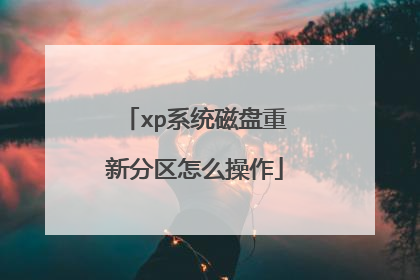
XP系统怎么给硬盘重新分区?
dm一、Easy Disk installatin:硬盘自动分区选项,此项为DM提供的硬盘自动分区选项。选择此选项后,DM会根据你的硬盘容量,自动进行分区操作。此功能适用于初学者,由于自动分区无法按照我们的要求对硬盘进行分区,因此一般很少使用该功能。二、Advanced Options:高级选项,此选项为DM提供的手动分区高级选项。选择此功能菜单,然后会出现一个二级子菜单(如图二)。(图二)二级子菜单共有三个选项,这三个选项的功能分别是:Advanced Disk Installation的功能是硬盘分区高级选项;Maintenance Options的功能是维护选项;Upgrade Disk Manager的功能是根据你硬盘的物理参数修改升级DM中的硬盘驱动程序ONTRACKD.SYS,以及当你的硬盘(仅限于IBM)容量大于8.4G且主板BIOS不能识别时把驱动程序装入硬盘使系统能识别8.4G以上的硬盘。三、分区操作实例:1、选择Advanced Disk Installation选项,DM会自动搜索计算机中的所有硬盘,如果你的计算机只有一个硬盘,直接接回车后,系统会提示使用哪种分区格式,NTFS、FAT32还是FAT格式的分区,我们根据需要选择一种分区格式就可以了。确认使用哪种分区格式后,系统还会要求确认。2、进行分区大小选择如图三(图三)由于我们要自己设置每个分区的大小,因此前两个自动分区的选项不予考虑,直接选择Option(C)Define your own手动对硬盘进行分区。3、设置每个分区大小如图四(图四)我们首先输入主分区的容量大小,然后依次输入每个逻辑分区的容量大小就可以了。这里需要注意,与Fdisk不同的是没有建立扩展分区这一选项。4、保存分区信息:完成上面的分区操作后,就可以选择Save and Continue选项,保存上面的分区信息,系统仍旧会提示确认。如果对哪一个分区容量不满意,可以按Del键删除分区后,重新建立分区。5、格式化分区:保存分区信息后,按Alt+C继续操作,系统会提示是否对硬盘的各分区进行快速格式化,我们选择Y对各分区进行快速格式化,系统仍旧会提示确认格式化操作。6、完成分区操作:所有的操作完成后,系统会提示重新启动计算机。所有分区操作,在重新启动计算机会生效。这里需要注意,格式化完成后,如果不出现重新启动计算机的提示,请不要重新启动计算机,否则可能会引起分区操作无效。四、DM的高级功能你只需要在主窗口中按“Alt+M”进入其高级菜单。你会发现里面多出了一些选项,如图五(图五)Edit/View Partitions(编辑/查看磁盘分区)、Format/Check Partitions(格式化/检查磁盘分区)、Maintenance Options(维护选项)、CMOS Options(CMOS选项)、View/Print Online Manaual(查看/打印在线帮助)、Exit Disk Manager(退出DM)。在这些高级功能中,我们需要了解维护选项和CMOS选项的部分功能。1、Maintenance Options(维护选项):在维护选项中,我们可以对硬盘进行低级格式化,进入Maintenance Options(维护选项)后,选择Utilities(实用工具)后,系统会提示选择硬盘。选择硬盘后,出现一个Select Utility Option(选用实用工具选项)对话框,该对话框有2个选项:Zero Fill Drive 对硬盘的一个扇区写零,这将擦去硬盘中的所有数据。Low Level Format 硬盘低级格式化,选定后,在出现的对话框中按Alt+C键即可开始对硬盘进行低级格式化操作。2、CMOS Options(CMOS选项)用来自动或手动更改CMOS硬盘类型。这个选项只能修改CMOS中的硬盘类型,我们可以利用这个功能,破坏CMOS信息,达到破坏BIOS密码的操作。因为CMOS信息被破坏后,部分版本的CMOS密码就会被破坏,但不适合于所有版本的CMOS。参考资料: http://article.mmbest.com/article/4/2006/2006051416609.html

win7换xp系统时磁盘如何重新分区的技巧方法详解
大多数新买的电脑,通常都是win7以上的新系统,针对于用惯xp系统的用户来说,自然而然会将win7换xp系统。但在重装xp之后会发现无法顺利的进行启动,有时候会停留在黑屏画面中,这又是怎么一回事呢? 这是因为,大多数用户所购买的品牌电脑当中,都会存在一个隐藏分区,在重装系统之后,会对所新安装的系统进行比对,若与原系统不符,则无法进行启动,只能通过隐藏分区恢复成原来的系统才能够使用。 这也是不少用户win7换成xp常遇到的问题。这时,我们所要做的就是删除隐藏分区,并对磁盘重新分区的操作即可解决问题。下面我们就来一起看看如何在win7换成xp系统时如何对磁盘重新分区。准备工作:一个制作好的u深度U盘启动盘对电脑硬盘重要数据进行备份(磁盘重新分区时会清空所有数据)具体步骤:1、将u深度U盘启动盘连接电脑,重启电脑,当出现开机画面时按快捷键进入u深度主菜单,选择【02】运行u深度win8PE装机维护版(新机器),如图所示:2、进入pe系统后,在桌面上打开“分区工具Diskgenius”,在DG工具界面找到物理硬盘,右键打开选择“删除所有分区”,弹出提示框选择“是”,删除完成后,我们再重新进行分区,点击“快速分区”这个选项,如图所示:3、在弹出的快速分区窗口中,我们需要对分区个数和每个分区的属性进行设置,当然你也可以选择默认的属性设置。在此请注意下方的“对齐分区到此扇区数的整数倍”选项,普通硬盘用户无需勾选此项,SSD固态硬盘用户勾选该选项可以提升硬盘性能,最后确定无误后点击“确定”,如图所示:4、随后分区工具开始进行分区,我们只需等待完成即可,如图所示:5、分区完成后,我们可以在DG分区工具界面上看到我们刚才分的那几个分区了,这时我们就可以点击右上角关闭按钮,关闭分区工具,如图所示: 到此,win7系统换xp系统的分区操作方法就全部结束了。如果遇到重装xp后出现无法引导启动或者是担心安装后遇到这种问题的朋友都可以在安装前先进行分区,希望能够帮助到有需要的朋友。

